Čo robiť, keď Amazon hovorí, že objednávka ešte nebola odoslaná?
Rôzne / / April 03, 2023

Bez ohľadu na to, koľkokrát ste zadali objednávku na Amazone, zakaždým, keď vám balík príde, zažijete zvláštny vzrušujúci pocit a nemôžete sa dočkať, kým ho rozbalíte. Niekedy príde do jedného dňa, inokedy za týždeň či pár dní, najťažšie je obdobie medzi objednávkou a prijatím balíka. Neustála kontrola trackera, či už bol odoslaný, kam sa dostal atď. A potom sa niekedy objednávka potvrdí, ale nikdy nedoručí, a uviazne niekde medzi tým. Ak aj vy čelíte podobnému problému s objednávkou Amazon, ktorá ešte nebola odoslaná, ste na správnom mieste. Prinášame vám perfektného sprievodcu, ktorý vám pomôže vyriešiť problém s ešte neodoslanou objednávkou z Amazonu.
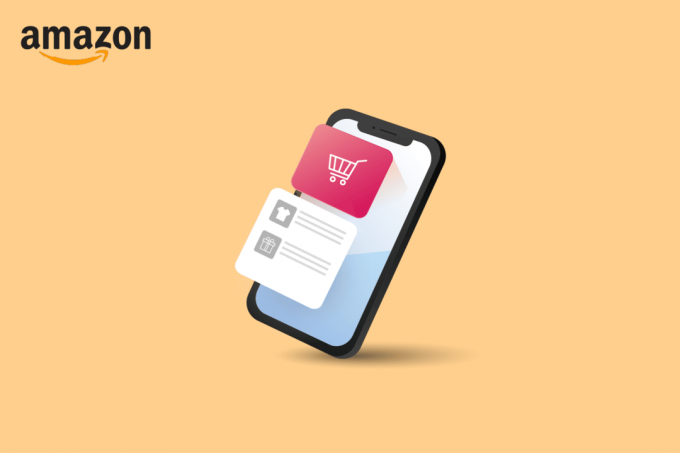
Obsah
- Čo robiť, keď Amazon hovorí, že objednávka ešte nebola odoslaná?
- Čo spôsobuje problém s objednávkou Amazonu, ktorá ešte nebola odoslaná?
- Ako vyriešiť problém s oneskorenou objednávkou Amazon, ktorá ešte nebola odoslaná
- Ďalšie spôsoby pripojenia k Amazonu
- Ako sa v budúcnosti vyhnúť ešte neodoslanej objednávke z Amazonu?
Čo robiť, keď Amazon hovorí, že objednávka ešte nebola odoslaná?
Ešte neodoslané znamená, že objednávka, ktorú ste zadali, ešte nebola spracovaná. To znamená, že Amazon ešte nezačal pripravovať objednávku, ktorá zahŕňa balenie, skenovanie, prepravu a vyzdvihnutie od predajcu alebo skladu.
Čo spôsobuje problém s objednávkou Amazonu, ktorá ešte nebola odoslaná?
- Niekedy je vaša objednávka doručená a napriek tomu na sledovači ukazuje, že nebola odoslaná, čo môže byť spôsobené systémom alebo ľudskou chybou. Aj keď je to veľmi zriedkavé a môže sa vyskytnúť v dôsledku akejkoľvek technickej chyby. Keďže doručovací systém Amazonu nie je taký chybný, pretože doručuje tisíce balíkov.
- Ďalším dôvodom, prečo objednávka Amazon ešte nebola odoslaná, môže byť to, že produkt, ktorý ste si objednali, nie je na sklade a napriek tomu Amazon objednávku prijal. Alebo predajca neposkytol správne informácie o inventári, čo by mohlo viesť k zámene.
- Objednaný produkt je potrebné vyzdvihnúť zo vzdialeného miesta, ktorému sa väčšina prepravných alebo doručovacích spoločností vyhýba. Na sledovači teda vidíte oneskorenú značku Amazon, ktorá ešte nebola odoslaná.
- V dôsledku akejkoľvek prírodnej katastrofy alebo núdzovej situácie spoločnosť Amazon presúva svoje zameranie na poskytovanie všetkých základných produktov spotrebiteľom a môže zastaviť alebo oddialiť dodávky iných produktov. Alebo doručujú najskôr svojim členom Prime.
- Môžu sa vyskytnúť aj osobné alebo interné problémy v rámci spoločnosti alebo s jej pridruženými spoločnosťami. Tým sa zastaví proces dodávky z dôvodu vyjednávania o cene alebo štrajku pracovníkov v sklade.
Ako vyriešiť problém s oneskorenou objednávkou Amazon, ktorá ešte nebola odoslaná
Nižšie uvádzame niekoľko riešení, ktoré vám môžu pomôcť s problémom s objednávkou v Amazone.
Krok 1: Sledovanie objednávky
Úplne prvá vec, ktorú musíte urobiť, je sledovať svoju objednávku, aby ste vedeli, kde sa objednávka zasekla. Amazon má peknú možnosť sledovania, ktorá poskytuje všetky informácie o každej fáze doručenia od potvrdenia objednávky, odoslania od predajcu až po doručenie až po jej príchod. V niektorých regiónoch môžete dokonca dostať bezplatnú SMS o stave objednávky na váš mobil. Tu sú kroky na sledovanie vašej objednávky na Amazone:
1. Ísť do Amazon a prihláste sa pomocou účtu, na ktorom ste zadali objednávku.
2. Potom kliknite na Vrátenie tovaru a objednávky.
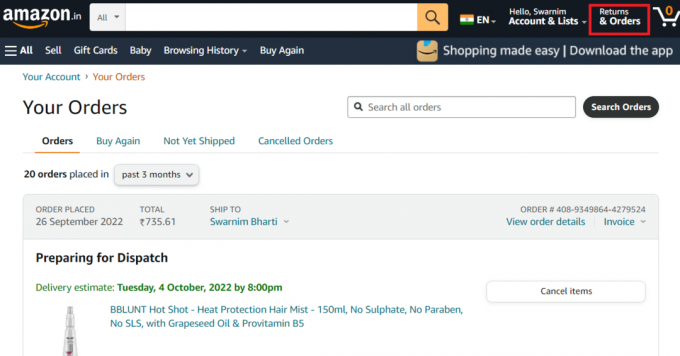
3. Vyberte si objednávku a kliknite na Sledovať balík.
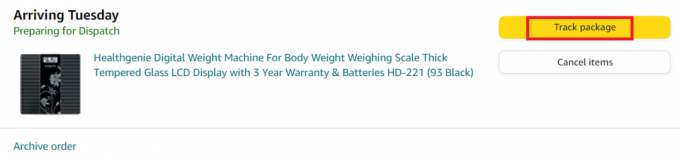
Prečítajte si tiež:Ako skryjem objednávky Amazonu
Krok 2: Kontaktujte zákaznícky servis Amazon
Ak už prešlo niekoľko dní a v sledovači nevidíte žiadne zmeny a stále sa zobrazuje, že objednávka Amazonu ešte nebola odoslaná, mali by ste sa obrátiť na oddelenie starostlivosti o zákazníkov Amazonu. Popíšte problém, ktorému čelíte, aby mohol podniknúť ďalšie kroky a urýchliť proces vašej objednávky alebo vrátiť peniaze späť na váš účet. Vykonajte nasledujúce akcie:
Poznámka: Kroky sa môžu v jednotlivých regiónoch mierne líšiť, preto sa uistite, že ste podľa toho vybrali správnu možnosť.
1. Navštívte Amazon Zákaznícka podpora stránku.
2. Teraz si môžete vybrať začať chatovať alebo vyberte zavolaj mi.
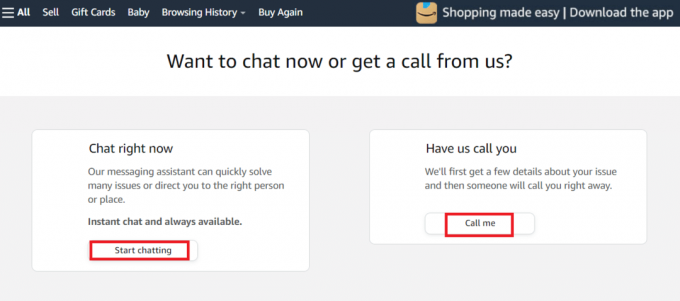
3. Ak vyberiete zavolaj mi budú sa ťa pýtať S čím vám môžeme pomôcť. Vyberte Moje objednávky a rezervácie.
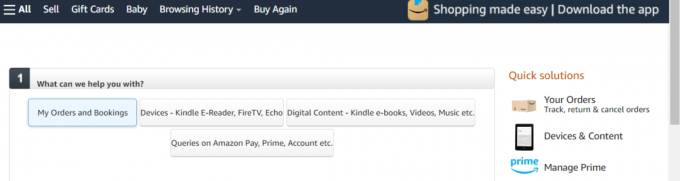
4. Vyberte objednávku, s ktorou potrebujete pomôcť.
5. Prejdite nadol a kliknite na vyberte problém. Potom vyberte podrobnosti o vydaní.
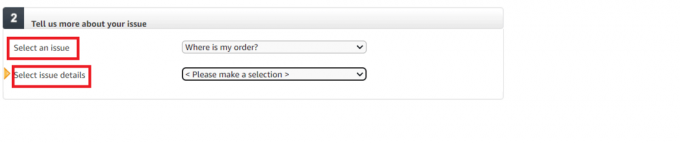
6. Nakoniec si vyberte jazyk, v ktorom chcete komunikovať a kliknite na Telefón.
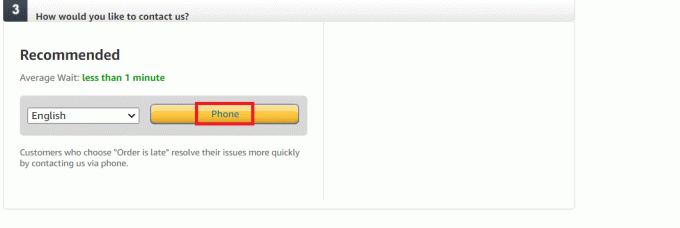
Prečítajte si tiež:Ako archivovať objednávky v aplikácii Amazon
Krok 3: Kontaktujte predajcu produktu
Ak určite potrebujete produkt, ktorý ste si objednali a zostal vo fáze potvrdenia objednávky, potom môžete kontaktovať predajcu, aby ste sa dozvedeli viac o tom, kde sa produkt zasekol alebo aký je problém. Ak chcete kontaktovať predajcu, postupujte takto:
Poznámka: Kroky sa môžu v jednotlivých regiónoch mierne líšiť, preto sa uistite, že ste podľa toho vybrali správnu možnosť.
1. Prejdite na Vrátenie tovaru a objednávky Ponuka.
2. Vyberte objednávku, ktorá ešte nie je odoslaná.
3. Potom kliknite na predáva.

4. Potom kliknite na Opýtať sa otázku kontaktovať predajcu.

Krok 4: Zrušte objednávku
Dúfajme, že kontaktovanie zákazníckeho servisu by mohlo vyriešiť váš problém. Ak však odpovedali, že objednávka bude doručená do niekoľkých dní a na sledovači sa vám stále zobrazuje správa o objednávke Amazon, ktorá ešte nebola odoslaná, môžete sa rozhodnúť zrušiť svoju objednávku. Ak chcete zrušiť objednávku Amazonu, postupujte takto:
1. Choďte do Amazonky Vrátenie tovaru a objednávky Ponuka.
2. Tu vyberte objednávku, ktorú chcete zrušiť a potom kliknite na Žiadosť o zrušenie alebo Zrušiť položky.

Čoskoro potom sa začne proces vrátenia peňazí.
Ďalšie spôsoby pripojenia k Amazonu
Ak potrebujete ďalšiu pomoc, môžete sa tiež pripojiť k Amazonu na rôznych platformách sociálnych médií, pričom populárny je Twitter pre takéto sťažnosti a problémy. Najlepšia vec na sťažovaní sa alebo nahlasovaní problému na sociálnych médiách je, že spoločnosti to berú veľmi vážne, keďže sú verejne prístupné a budú rýchlo reagovať. Tu sú podrobnosti o ovládaní sociálnych médií Amazonu:
Prečítajte si tiež:Ako nájsť niekoho Amazonský zoznam želaní
Ako sa v budúcnosti vyhnúť ešte neodoslanej objednávke z Amazonu?
Tu je niekoľko vecí, ktoré je potrebné mať na pamäti pred objednaním na Amazone, aby ste balík dostali v odhadovanom čase a vaše peniaze nezostali pri tomto procese uviaznuté.
Krok 1: Skontrolujte Amazon Fulfilled Tag
Pred zadaním akejkoľvek objednávky skontrolujte, či má produkt štítok Fulfilled by Amazon. To znamená, že produkt, ktorý si zakúpite, príde cez Amazon Fulfillment Center, kde je uložený, zabalený a odoslaný. Umožňuje používateľom sledovať objednávku prostredníctvom webovej stránky Amazon. Má tiež možnosť bezplatného doručenia po určitom množstve, jednoduché vrátenie a bezplatnú výmenu, ak má produkt nejaké chyby. Všetky zákaznícke služby tiež zabezpečuje Amazon.

Krok 2: Zabezpečte záručnú ochranu od A po Z
Ak kupujete produkt od predajcu tretej strany a Amazon ho nesplní, potom spoločnosť tiež poskytuje ochranu objednávky s ochranou A-to-Z Guarantee. To poskytuje ochranu, ak nie ste spokojní so stavom produktu a procesom dodania trvanie, ktoré používateľom umožňuje uplatniť nárok priamo na Amazon a ich tím o tom rozhodne nárok na vrátenie peňazí. Nižšie sú uvedené niektoré z prípadov, na ktoré sa vzťahuje záruka ochrany od A po Z, a ak máte nárok, môžete získať náhradu:
- Objednaný tovar prišiel 3 dni po predpokladanom termíne dodania.
- Produkt sa ešte nedoručil a zobrazuje sa doručený na sledovači.
- Tovar ste vrátili a nedostali ste plnú náhradu.
Kompletné informácie si môžete prečítať z Záruka od A do Z Stránka pomocníka Amazonu.
Krok 3: Skontrolujte hodnotenia predajcu
Ľudia sú oklamaní, keď predajca uvádza produkt za nižšiu cenu, ako je trhová cena, a po vykonaní platby zatvoria účet predajcu Amazon a zmiznú. Preto pred zadaním objednávky skontrolujte históriu predajcu, produkt, ktorý predáva, a jeho hodnotenia a recenzie, aby ste predišli problémom s objednávkami Amazon, ktoré ešte neboli odoslané. Týmto spôsobom môžete ľahko identifikovať pravosť predajcu zobrazením jeho histórie a hodnotení. Ak chcete skontrolovať skóre spätnej väzby akéhokoľvek predajcu Amazon, postupujte takto:
1. Prejdite na Amazon domovskej stránke.
2. Otvor produktovú stránku ktoré plánujete kúpiť.
3. V stĺpci s informáciami o cene produktu a podrobnostiach o doručení bude vedľa položky Predajca uvedené meno predajcu. Tam kliknite na Meno predajcu.
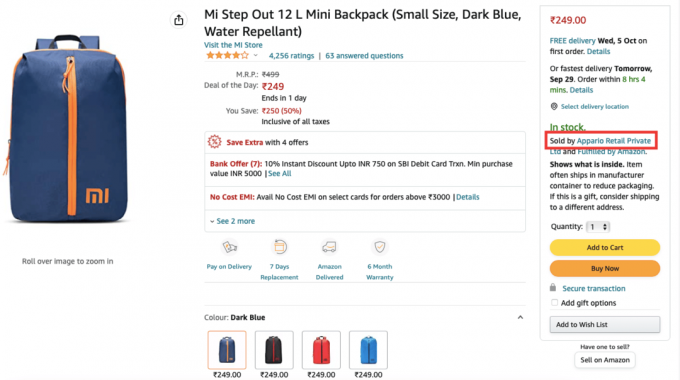
Na stránke Spätná väzba predajcu si môžete prečítať všetky recenzie a zobraziť hodnotenie za posledných 30 dní až po celý život.

Prečítajte si tiež:Ako previesť zostatok na darčekovej karte Amazon na iný účet
Krok 4: Použite funkciu platby pri doručení
Ak si nie ste istí žiadnym produktom uvedeným na Amazone z dôvodu menšieho počtu hodnotení alebo recenzií, alebo ak je produkt vyčlenený alebo bol nedávno uvedený na trh a má veľmi obmedzené informácie. Všetky tieto pochybnosti vyvolávajú otázky týkajúce sa dodávky a produktu. Preto je vhodné pri zadávaní objednávky zvoliť možnosť Zaplatiť na dobierku, aby sa vám peniaze nezasekli v procese. V prípade omeškania zásielky alebo z akéhokoľvek iného dôvodu balík nikdy nedostanete.
Často kladené otázky (FAQ)
Q1. Ako získam dodatočnú zľavu na Amazon pomocou prehliadača Edge?
Ans. Prehliadač Edge má veľa zaujímavých funkcií. Jedným z nich je graf cien online nakupovania, ktorý zobrazuje cenovú históriu produktu a tiež poskytuje bezplatné kódy zľavových kupónov, ktoré automaticky aplikuje na stránke pokladne s jedným kliknite. Ak chcete túto funkciu zapnúť, Otvorte prehliadač Edge > prejdite do časti Nastavenia > kliknite na položku Ochrana osobných údajov, vyhľadávanie a služby > posuňte sa nadol a prepnite na možnosť Ušetrite čas a peniaze pomocou nakupovania v Microsoft Edge. Môžete tiež získať bezplatné darčekové karty Amazon pomocou programu Microsoft Rewards jednoduchým vyhľadaním čohokoľvek vo vyhľadávači Bing.
Q2. Stojí za to členstvo Amazon Prime?
Ans. Ak pravidelne objednávate na Amazone, potom je to veľké áno, členstvo Prime určite stojí za to. S Prime získate ďalšie zľavy, žiadne poplatky za doručenie, rýchle doručenie v ten istý deň, prístup k úžasným ponukám pred predajom a celý rad zábavy od Prime Video a Hlavná hudba. Ale ak si objednáte raz za čas, napríklad v mesiacoch alebo veľmi zriedka, potom to nebude užitočné, pokiaľ nechcete používať služby Prime Video alebo Music.
Odporúčané:
- Ako nájsť niekoho na OnlyFans e-mailom
- Ako zmeniť e-mail na Amazone
- Prečo Amazon vrátil peniaze na darčekovú kartu namiesto kreditnej karty?
- Ako skryjem objednávky Amazonu od ostatných členov rodiny
Dúfame, že vám tento návod pomohol a že ste ho dokázali vyriešiť zatiaľ neodoslané Amazon problém s objednávkou. Ak máte akékoľvek otázky alebo návrhy týkajúce sa akýchkoľvek technických problémov, neváhajte ich umiestniť do sekcie komentárov nižšie.



